
Innocence

Deze les is door
mij gemaakt met PSP2020
De originele les vind je
hier
Materiaal
hier
Plaats alles in een map naar keuze
Open het masker in PSP en minimaliseer
NB Ik heb de
originele tubes vervangen door
Misted tube van Guismo,personage tube van Yvonne en honden tube van Lupa
Het originele voorbeeld staat onder deze les,ik benoem bij het plaatsen van ook
de originele tubenamen
Filters
AAA Filters
FM Tile Tools
Mura's Meister
***
1
Open een nieuwe transparante afbeelding van 1000 x 600 pixel
2
Materialenpalet - zet de voorgrondkleur op #33190e en de achtergrondkleur op
#f4eee6
3
Vul je afbeelding met dit voor - achtergrondverloop
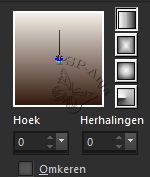
4
Selecties - alles selecteren
5
Open de tube "5904-luzcristina"
Bewerken - kopiŽren
Activeer je werkje
Bewerken - plakken in selectie
6
Selecties - niets selecteren
7
Effecten - afbeeldingeffecten - naadloze herhaling - standaard
8
Aanpassen - vervagen - radiaal vervagen
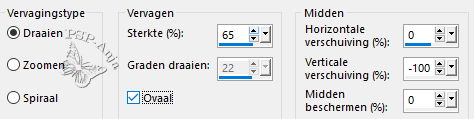
9
Effecten - insteekfilters - FM Tile Tools - Saturation Emboss
10
Effecten - eigen filter - emboss_3
11
Effecten - reflectie effecten - roterende spiegel - standaard
12
Lagen - nieuwe rasterlaag
13
Vul de laag met dit voor - achtergrondverloop
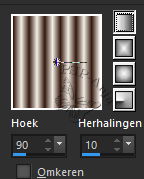
14
Afbeelding - formaat wijzigen - 50% - geen vinkje bij alle lagen
15
Effecten - geometrische effecten - scheeftrekking
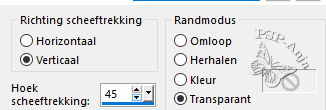
16
Effecten - vervormingseffecten - samenknijpen - kracht 100%
17
Effecten - vervormingseffecten - bolvorm
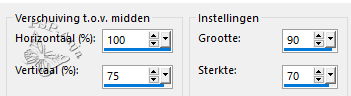
18
Effecten - insteekfilters - Mura's Meister - Copies
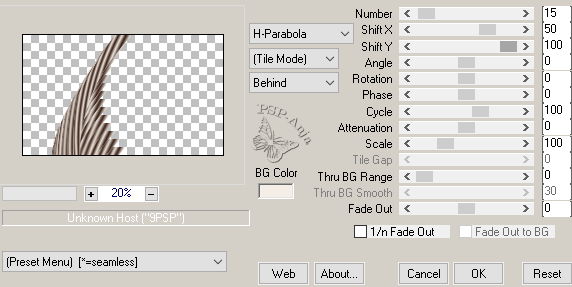
19
Objecten - uitlijnen - links
20
Lagen - dupliceren
21
Afbeelding - spiegelen - horizontaal spiegelen
22
Lagen - samenvoegen - omlaag samenvoegen
23
Aanpassen - scherpte - verscherpen
24
Lagenpalet - activeer Raster 1
25
Lagen - dupliceren
26
Lagen - schikken - vooraan
27
Effecten - insteekfilters - Mura's Meister - Perspective Tiling
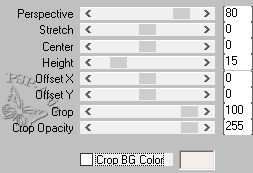
28
Lagenpalet - maak Raster 1 en Kopie Raster 1 onzichtbaar en activeer Raster 2
29
Gereedschap penseel verwringen met deze instellingen

30
Duw je figuur in elkaar zoals hier (selecteer de juiste rasterdeeltjes en duw ze
naar binnen toe)
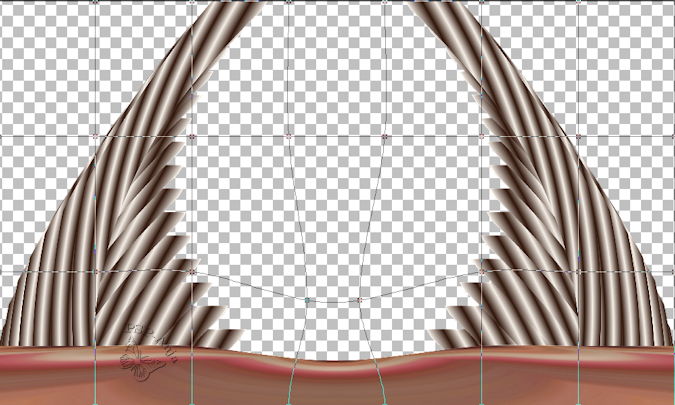
31
Effecten - 3D effecten - slagschaduw
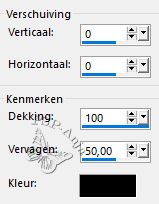
31
Lagenpalet - maak de andere 2 lagen terug zichtbaar en activeer Kopie van Raster
1
32
Effecten - 3D effecten - slagschaduw
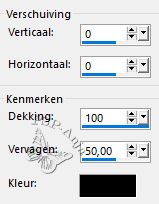
33
Lagenpalet - activeer Raster 1
34
Lagen - nieuwe rasterlaag
35
Vul de laag met wit
36
Lagen - nieuwe maskerlaag - uit afbeelding
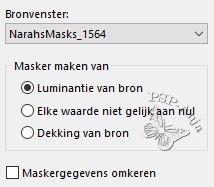
37
Aanpassen - scherpte - verscherpen
38
Lagen - samenvoegen - groep samenvoegen
39
Effecten - afbeeldingeffecten - naadloze herhaling - standaard
40
Lagenpalet - zet de mengmodus op overlay en de laagdekking op 80%
41
Open de tube "PM0014"
Bewerken - kopiŽren
Activeer je werkje
Bewerken - plakken als nieuwe laag
42
Pas indien nodig het formaat aan
43
Lagen - samenvoegen - alle lagen samenvoegen
44
Effecten - insteekfilters - AAA Filters - Custom - kies voor "landscape"
45
Afbeelding - rand toevoegen - 1 pixel voorgrondkleur
Afbeelding - rand toevoegen - 20 pixel achtergrondkleur
Afbeelding - rand toevoegen - 1 pixel voorgrondkleur
46
Selecties - alles selecteren
47
Afbeelding - rand toevoegen - 50 pixel achtergrondkleur
48
Effecten - 3D effecten - slagschaduw
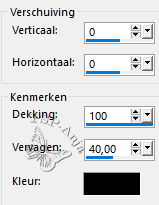
49
Selecties - niets selecteren
50
Open de tube "5094-luzcristina"
Bewerken - kopiŽren
Activeer je werkje
Bewerken - plakken als nieuwe laag
51
Schuif de tube op de plaats en voeg een slagschaduw naar keuze toe
52
Open de tube "Misted_PaesaggiobyClo"
Bewerken - kopiŽren
Activeer je werkje
Bewerken - plakken als nieuwe laag
53
Schuif de tube op de plaats en voeg een slagschaduw naar keuze toe
54
Open de tube "Titulo_Innocence_Roberta"
Bewerken - kopiŽren
Activeer je werkje
Bewerken - plakken als nieuwe laag
55
Schuif de tekst op de plaats
56
Afbeelding - rand toevoegen - 1 pixel voorgrondkleur
57
Plaats je naam of watermerk
58
Opslaan als jpg
Originele voorbeeld
